win10系统中IE不能使用怎么办 win10系统中flash失效了怎么办
时间:2017-07-04 来源:互联网 浏览量:
今天给大家带来win10系统中IE不能使用怎么办,win10系统中flash失效了怎么办,让您轻松解决问题。
最近有Win10系统用户反馈,在Ie11和Edge浏览器中查看网页上的Falsh 元素都无法查看,很显然Falsh Player插件都坏了~失效了,那么为何会出现这样的情况呢?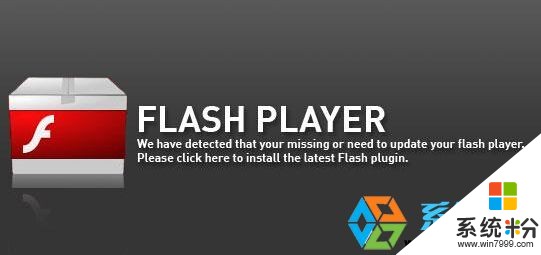
原因分析:
很多朋友使用360等安全工具对系统进行更新修复时,会被替换win10系统中原有的Falsh插件,这样就引起系统自带的Falsh插件损坏导致IE和Edge都不能播放。
解决方法h一:
1、在Win10下接下WIN+X组合键,然后点击“命令提示符(管理员)”
2、复制以下代码到命令提示符中执行:
Control -name Microsoft.ProgramsAndFeatures -page ::{D450A8A1-9568-45C7-9C0E-B4F9FB4537BD}
3、命令将打开控制面板“已安装更新”页面,在列表中找到“KB 3105216”,鼠标右键点击它,点击”卸载“,卸载完成后重新启动计算机;
4、启动后点击任务栏搜索框,搜索:检查更新,然后点击搜索结果中“设置”条目下的“检查更新”,将打开“设置”应用,点击“检查更新”
5、等待Windows 重新下载安装KB 3105216,安装完成后重新启动计算机,查看能否正常使用Flash 播放控件
注意: 截至2015年10月26日微软为Windows 10发布的Flash 播放控件更新最新版本为KB 3105216(19,0,0,226)如果微软随后再次发布更新,那么此回复中的解决方案可能无法在您的计算机中生效,您需要自行确认适用的Flash播放控件更新,然后卸载并重新安装它。
建议您尽量选择已经明确支持Windows 10的安全工具以避免发生这类问题
解决方法三:Win10系统使用IE11浏览器提示Flash Player没有安装怎么办?
解决方法二:如果上述方法都不能解决,可以尝试下载Adobe Flash player uninstaller卸载Flash,然后手动下载并重新安装Adobe Flash Player,看问题是否可以得到解决。
关于Edge的解决另一个方法:
或许可以通过重新部署Microsoft Edge来修复:
注销登录或重新启动计算机以确保不再占用Microsoft Edge相关资源文件
1、还是打开点击“命令提示符(管理员)”,复制以下命令并在命令提示符中点击鼠标右键,点击“粘贴”,随后按回车键(Enter)执行:PowerShell dir $env:windirSystemApps*edge*AppxManifest.xml ^|Add-AppxPackage -DisableDevelopmentMode -Register;pause
当显示“按 Enter 键继续...:”即表示部署完成,查看能否正常使用Flash 播放控件
以上就是win10系统中IE不能使用怎么办,win10系统中flash失效了怎么办教程,希望本文中能帮您解决问题。
相关教程
win10系统教程推荐
- 1 电脑快捷搜索键是哪个 win10搜索功能的快捷键是什么
- 2 win10系统老是卡死 win10电脑突然卡死怎么办
- 3 w10怎么进入bios界面快捷键 开机按什么键可以进入win10的bios
- 4电脑桌面图标变大怎么恢复正常 WIN10桌面图标突然变大了怎么办
- 5电脑简繁体转换快捷键 Win10自带输入法简繁体切换快捷键修改方法
- 6电脑怎么修复dns Win10 DNS设置异常怎么修复
- 7windows10激活wifi Win10如何连接wifi上网
- 8windows10儿童模式 Win10电脑的儿童模式设置步骤
- 9电脑定时开关机在哪里取消 win10怎么取消定时关机
- 10可以放在电脑桌面的备忘录 win10如何在桌面上放置备忘录
win10系统热门教程
- 1 Win10系统显示器输入不支持怎么解决? Win10系统显示器输入不支持怎么处理?
- 2 win10设置定期修改密码的方法!win10定期更改开机密码!
- 3 Win10 ie11浏览器 服务器正在运行中 是怎么回事呢?
- 4Win10怎么设置麦克风静音?
- 5Win10休眠时间太短该怎么办?修改win10休眠时间的方法!
- 6Win10系统中qq面板上的qq空间和邮箱打不开的解决方法!
- 7Win10周年更新版是直接Windows更新升级好还是全新安装好?
- 8Win10锁屏后怎么解锁?Win10锁屏后解锁方法
- 9win10系统中DHCP未指派致网络连接受限如何解决?
- 10excel2010设置多个文件显示多个窗口的方法
最新win10教程
- 1 桌面文件放在d盘 Win10系统电脑怎么将所有桌面文件都保存到D盘
- 2 管理员账户怎么登陆 Win10系统如何登录管理员账户
- 3 电脑盖上后黑屏不能唤醒怎么办 win10黑屏睡眠后无法唤醒怎么办
- 4电脑上如何查看显卡配置 win10怎么查看电脑显卡配置
- 5电脑的网络在哪里打开 Win10网络发现设置在哪里
- 6怎么卸载电脑上的五笔输入法 Win10怎么关闭五笔输入法
- 7苹果笔记本做了win10系统,怎样恢复原系统 苹果电脑装了windows系统怎么办
- 8电脑快捷搜索键是哪个 win10搜索功能的快捷键是什么
- 9win10 锁屏 壁纸 win10锁屏壁纸设置技巧
- 10win10系统老是卡死 win10电脑突然卡死怎么办
